OpenVpn种开源、快速、流行的程序,用于创建(虚拟专用网络)。它同时使用TCP和UDP传输协议,V皮恩隧道通过OpenVpn协议和SSL/TLS身份验证、证书、凭据和可选MAC地址锁定以及多因素身份验证。
OpenVpn可用于多种设备和系统。与大多数 Vpn协议一样,具有客户端-服务器架构。 OpenVpn接入服务器运行在Linux系统上,客户端可以安装在其他Linux系统、Windows、macOS以及Android、Windows Mobile、iOS等移动操作系统上。
OpenVpn 访问服务器接受传入的 VPN 连接,OpenV皮恩 Connect 客户端或与 OpenVpn 兼容的任何开源客户端都可以发起与服务器的连接。
在本文中,你将学习如何在 Ubuntu 22.04/Ubuntu 20.04 上设置一个 OpenVpn 访问服务器,并从其他 Linux 系统连接 VPN 客户端.
安装 Ubuntu 22.04 服务器
安装 Ubuntu 20.04 服务器
(脚本也适用于CentOS / Redhat/Debian)
1. 根据我的经验,手动安装和配置 OpenVpn 服务器并不是一项简单的事情。这就是原因,我们将使用一个脚本,让你在一分钟内设置自己的安全 OpenVpn 服务器。
在下载和运行脚本之前,请注意脚本会自动检测您服务器的私有 iP 地址,但你需要注意服务器的公网 iP 地址,尤其是当它在 NAT 后面运行时。
2.可以执行以下命令查看。
wget -qO - icanhazip.com
或者
dig +short myip.opendns.com @resolver1.opendns.com
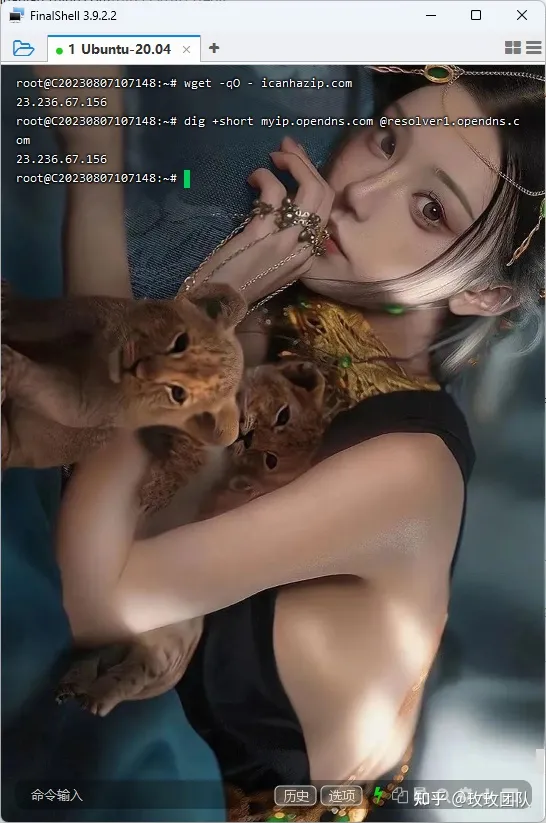
首先,通过运行以下命令确保所有系统包都是最新的apt终端中的命令。
sudo apt update sudo apt upgrade
1-创建要存储OpenVpn配置的目录
mkdir OpenVpn
2-然后通过命令下载OpenVpn安装程序脚本
wget https://raw.githubusercontent.com/angristan/openvpn-install/master/openvpn-install.sh
3-将文件的模式更改为可执行
chmod +x openvpn-install.sh
4-为了运行脚本,您需要具有sudo权限,因此在运行脚本的命令请求中添加sudo,执行
sudo ./openvpn-install.sh
或者使用以下另一种脚本部署也是一样:
2.现在使用 curl 命令行工具下载安装程序脚本,然后使用chmod命令使其文件的模式可执行,如下所示。
curl -O https://raw.githubusercontent.com/angristan/openvpn-install/master/openvpn-install.sh
放开文件权限,
chmod +x openvpn-install.sh
3.接下来,如图所示运行可执行安装程序脚本。
sudo bash openvpn-install.sh
第一次执行时,脚本会问你一些问题,仔细阅读并根据你的喜好提供答案,以设置你的 OpenVPN 服务器,默认是你的服务器ip地址,你也可以填写自己解析的域名,域名与ip绑定教程在之前文章有介绍,
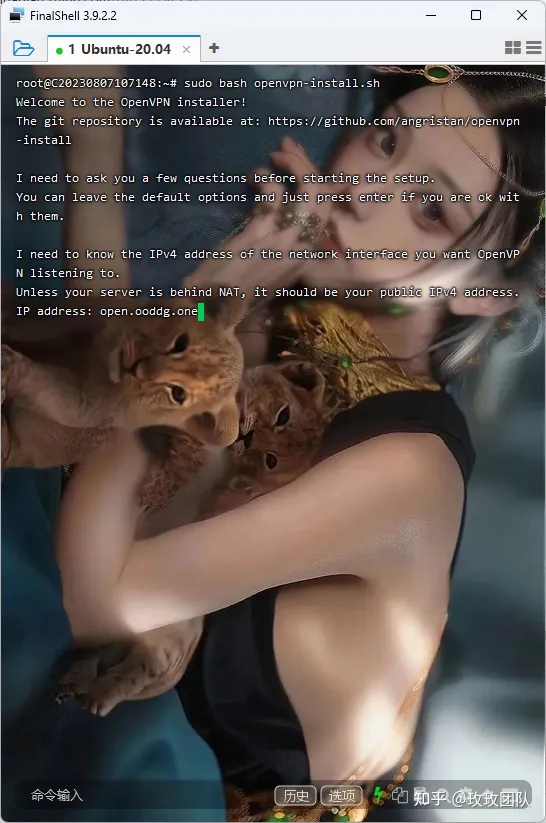
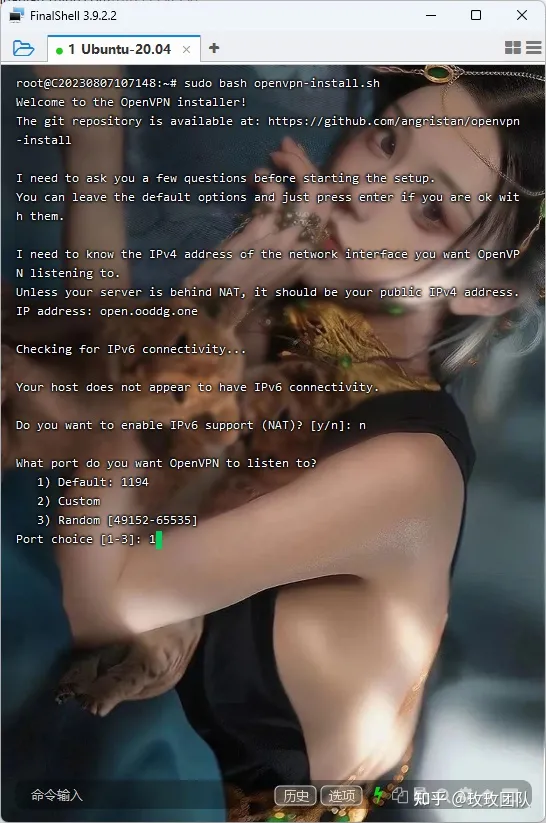
监听端口3种选项,分别是1.默认的1194,2.是自定义端口,3.随机端口,通常默认回车选择1194端口,当然你也可以选择3随机端口,或者自己自定义一个想要的监听端口,
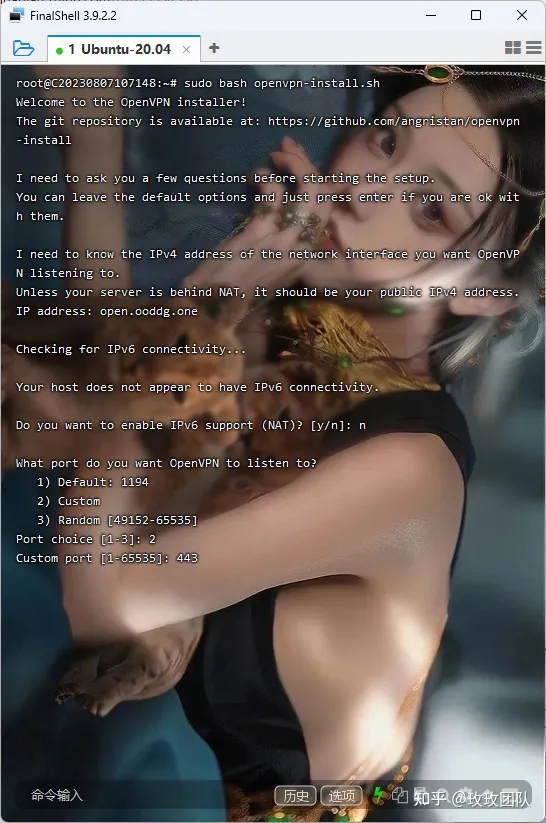
你想要OpenVPN使用什么协议?选择1.UDP模式,速度会快一些!DNS选项的话,随便选一个
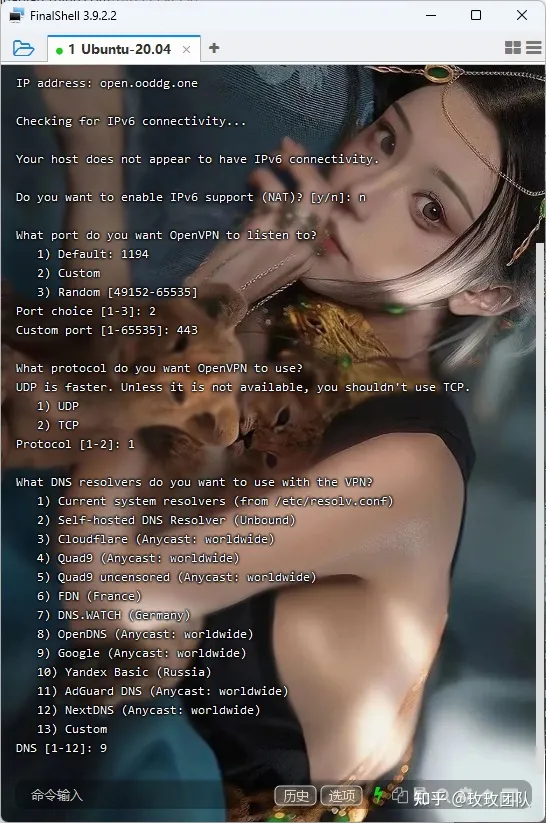
设置加密设置,可以默认回车,基本上耐心等待跑完就可以使用了,很简单,配置文件在root根目录下xxx.ovpn文件名,下载就可以导入到客户端使用
加密设置如果选择自定义的话,以下在进行一些选项设置,
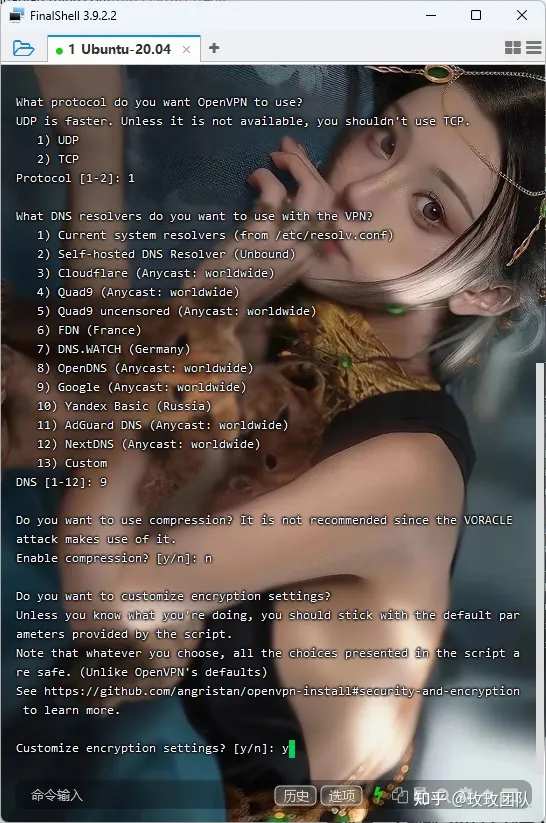
也可以选择默认第1项,下面我还是把设置选项贴出来,大家可以跟着我设置就好
1-保留默认IP并点击“输入”
2-是否要启用IPv6支持(NAT)?(是/否): n
3-您希望OpenVpn侦听哪个端口?端口选择 [1-3]: 1
4-您希望OpenVpn使用什么协议?协议 [1-2]: 1
5-您想将哪些DNS解析器与VPN一起使用?DNS[1-12]: 9 谷歌
6-你想使用压缩吗?[是/否]: n
7-您要自定义加密设置吗?[是/否]: y
8-选择要用于数据通道的密码?[1-6]: 1
9-选择要使用的证书类型?[1-2]: 1
10-选择要用于证书密钥的曲线?[1-3]: 1
11-选择要用于控制通道的密码?[1-2]: 1
12-选择您想使用哪种Diffie-Hllman键?[1-2]: 1
13-选择您希望将哪条曲线用于ECDH键?[1-3]: 1
14-您想将哪种摘要算法用于HMAC?[1-3]: 1
15-您可以为... 控制通道附加安全机制[1-2]:1
16-按任意键继续...(按回车键)
最后提示输入名称,必须由字母数字字符组成。它还可以包括下划线或破折号。自己创建一个配置文件名称,
要用密码保护配置文件吗?输入1
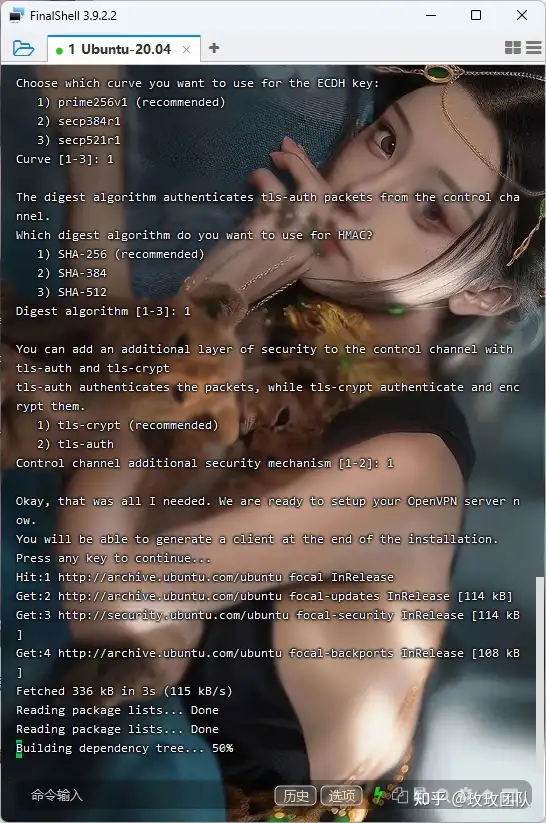
服务器搭建就到此完成,下载配置文件导入客户端就可以使用了,在root根目录里后缀.ovpn的文件
接下来,使用以下 systemctl 命令检查其状态,确认OpenVpn服务已启动并正在运行
sudo systemctl status openvpn
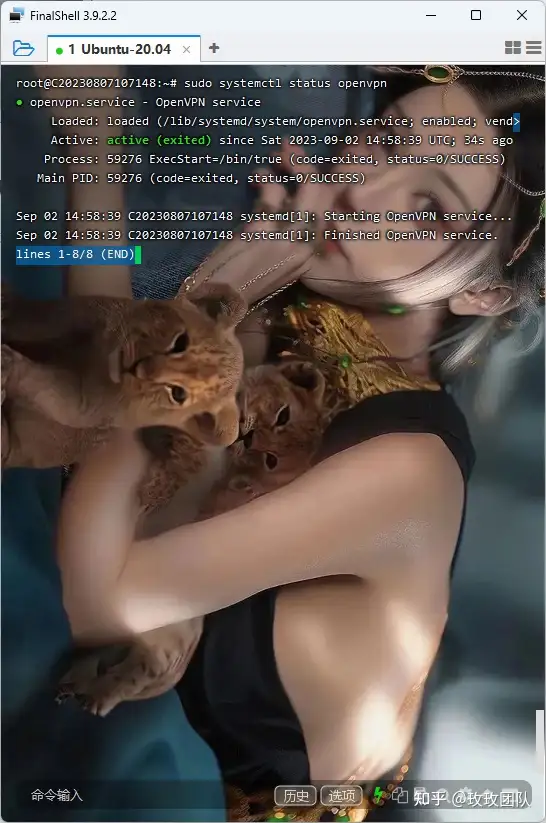
此外,使用 ss 命令确认OpenVpn守护程序正在侦听您指示脚本使用的端口
sudo ss -tupln | grep openvpn
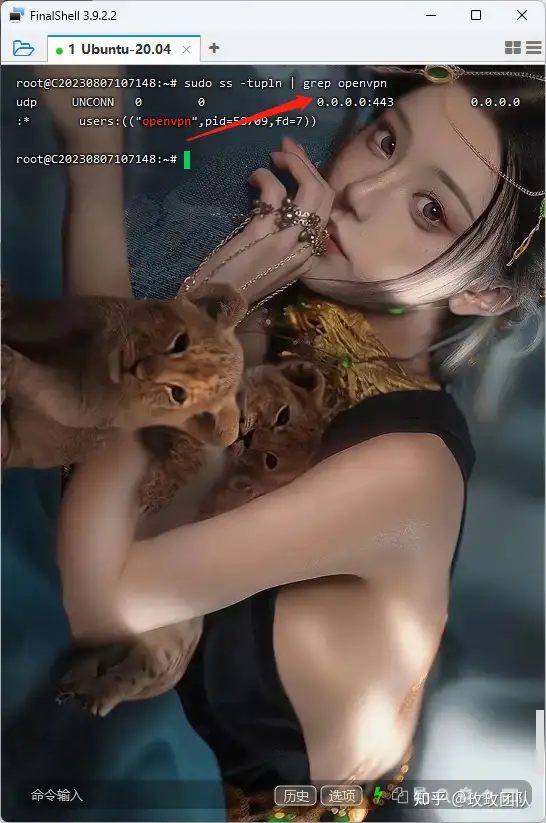
如果您检查您的网络接口,一个新的接口已经为Vpn隧道创建,您可以使用iP命令确认这一点
ip add
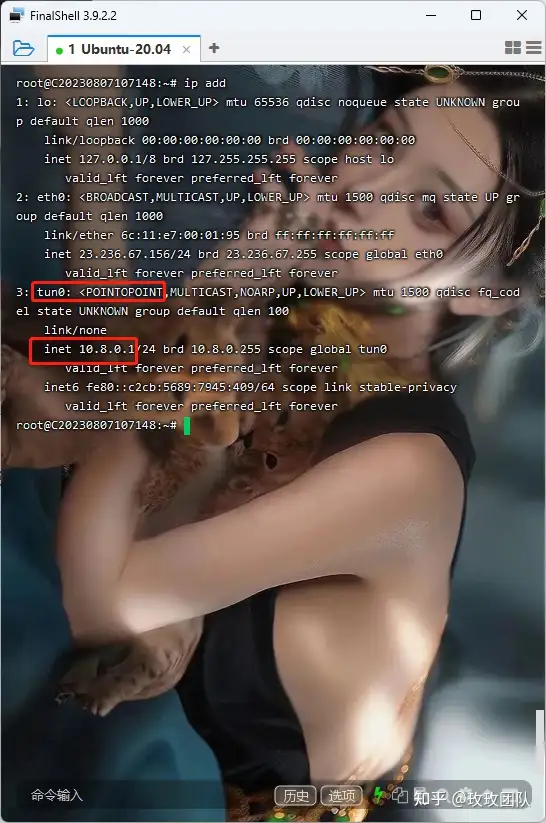
启动OpenVpn服务,现在,让它在系统启动时自动启动,并检查其状态以确认它已启动并正在运行
sudo systemctl start openvpn sudo systemctl enable openvpn sudo systemctl status openvpn
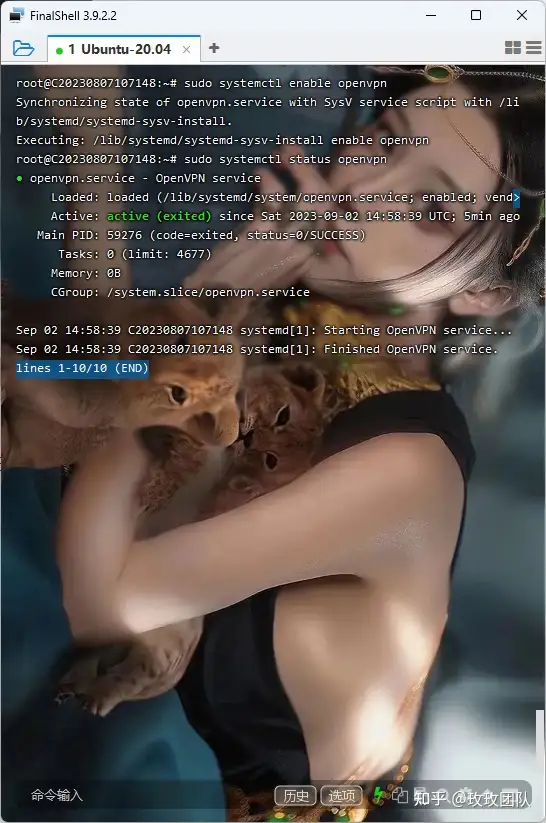
要在操作系统上设置其他 OpenVpn 客户端,请使用以下客户端:
Windows:官方 OpenVpn 社区客户端。
Android:适用于 Android 的 OpenVpn 客户端。
iOS:适用于 iOS 的官方 OpenVpn Connect 客户端。
Community Downloads
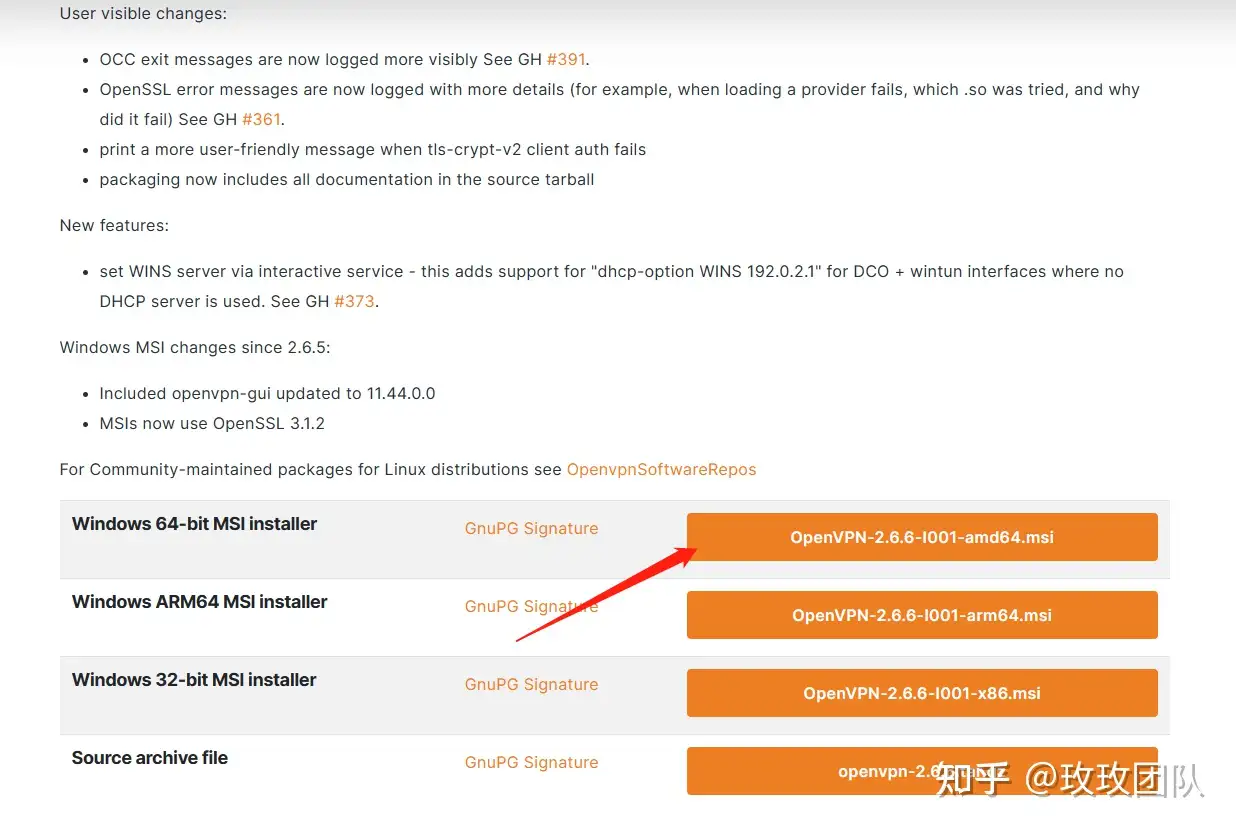
双击下载好的exe文件一路下一步直至安装完成
运行客户端,把配置文件导入客户端,或者把配置文件复制到C:\Program Files\OpenVPN\config里,就可以链接使用了
Windows版OpenVpn客户端安装完成之后,会自动关联ovpn文件,双击即可打开OpenVpn
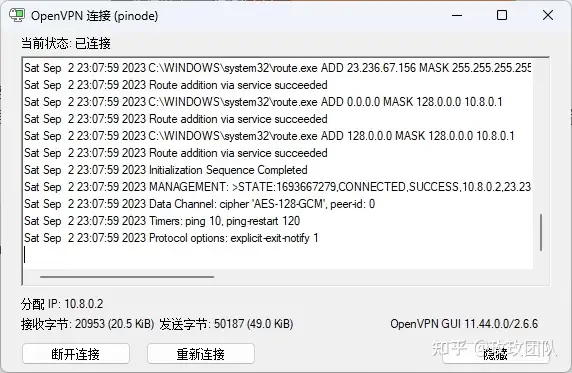
设置更多客户端,添加更多用户
每个配置文件每次可以由一个设备连接,并且对于每个设备,您必须创建一个单独的文件。因此,请再次按照以下步骤创建更多用户:
1-再次运行脚本
sudo ./openvpn-install.sh
2-选择添加
1) Add a new user
3-给一个新的用户名
4-不设置密码
5-下载.ovpn文件并设置VPN以进行连接
连接OpenVpn服务器
双击桌面的OpenV皮恩GUI图标
在任务栏右下角通知栏中找到OpenV皮恩的图标,右键
点击连接,在有多个ovpn配置时,可以根据名字选择不同的ovpn配置,然后点击连接
连接过程会出现很多日志,连接成功后,右下角会提示连接成功
最后设置OpenVpn开机自动连接:
1.首先找到桌面的OpenVpn图标.
2.右键点击图标的属性,在目标路径的最后面添加 --connect client.ovpn,(client名称有改过,就输入自己修改的名称)记住要打一个空格再粘贴如下图
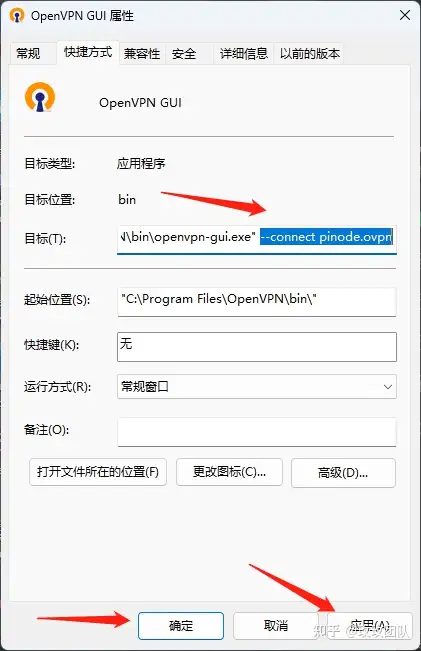
3.按Windows+R打开 运行 输入shell:startup
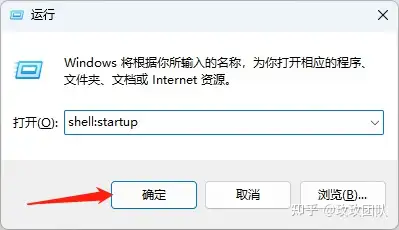
4.把桌面的OpenVpn图标复制到打开的文件夹里面
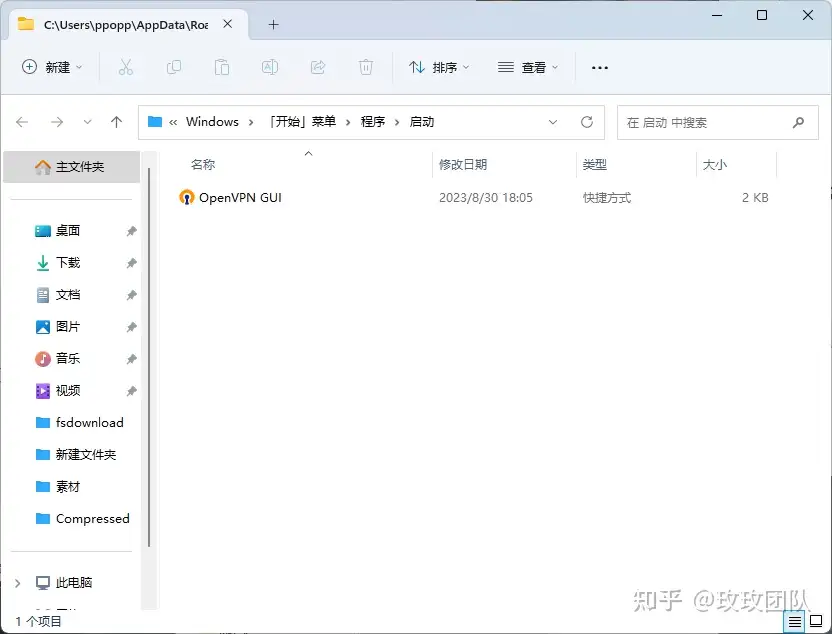
另外在OpenVpn选项里取消钩钩就可以了
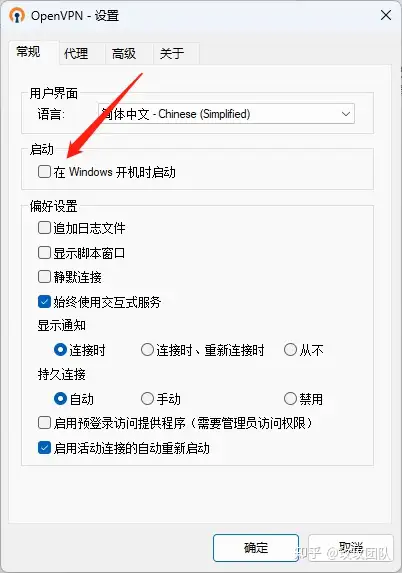
好了本指南教程到此结束!最后祝大家成功!